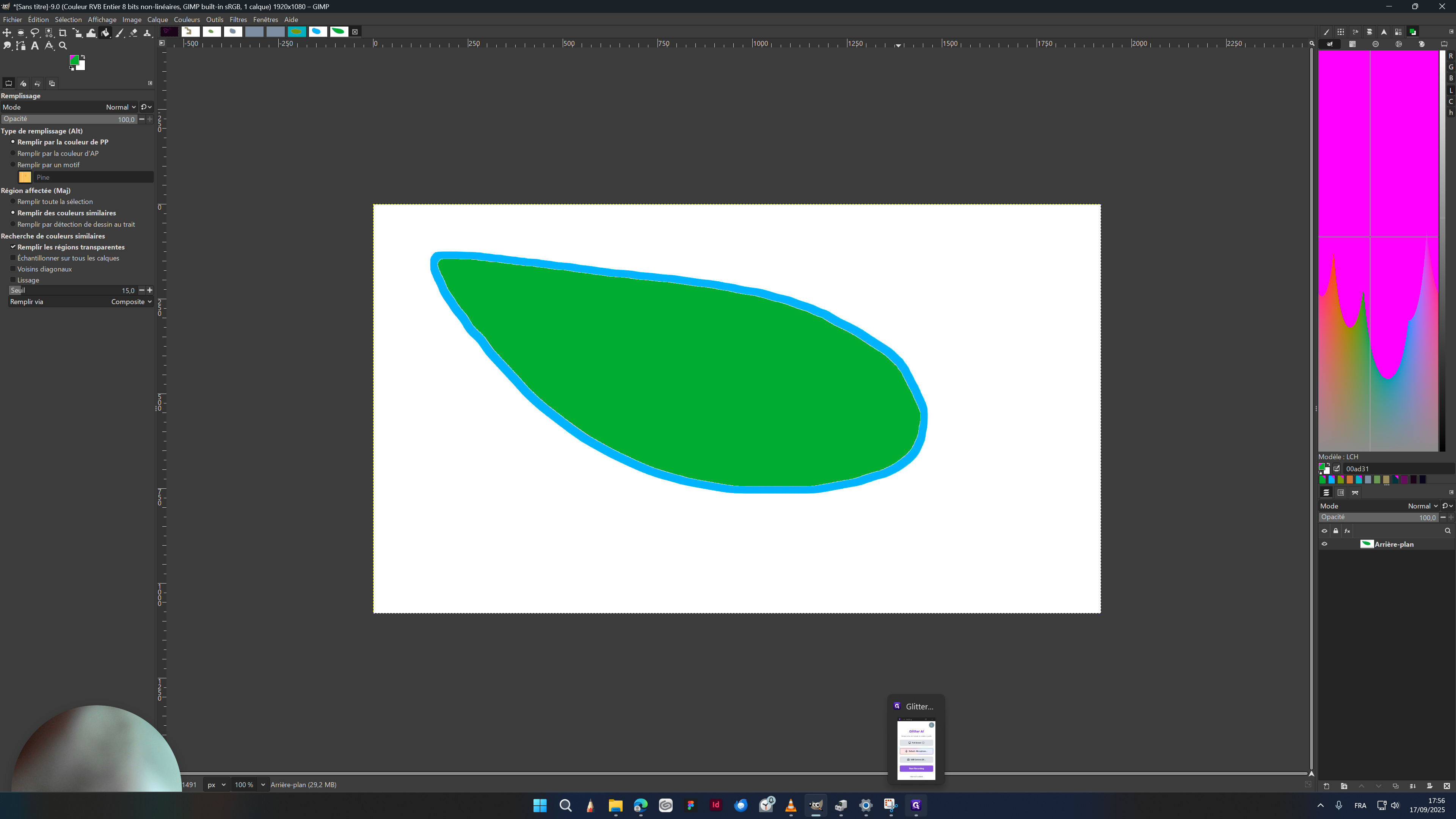Comment ouvrir et utiliser les outils de dessin dans une application
Découvrez comment ouvrir une application, créer un nouveau document, et utiliser les outils pinceau et pot de peinture pour dessiner et colorier vos formes.
Dans ce guide, nous allons apprendre à créer une nouvelle image, dessiner une forme avec l'outil pinceau, puis la remplir avec l'outil pot de peinture. L'objectif est de comprendre comment utiliser ces outils pour réaliser un dessin simple et appliquer une couleur à une zone précise.
Vous découvrirez comment choisir les dimensions de votre image, sélectionner une couleur, et valider chaque étape du processus.
Commençons
Nous allons ouvrir notre application. Nous avons maintenant ouvert l'application. Nous pouvons ouvrir un nouveau document en allant dans Fichier, puis Nouvelle image.
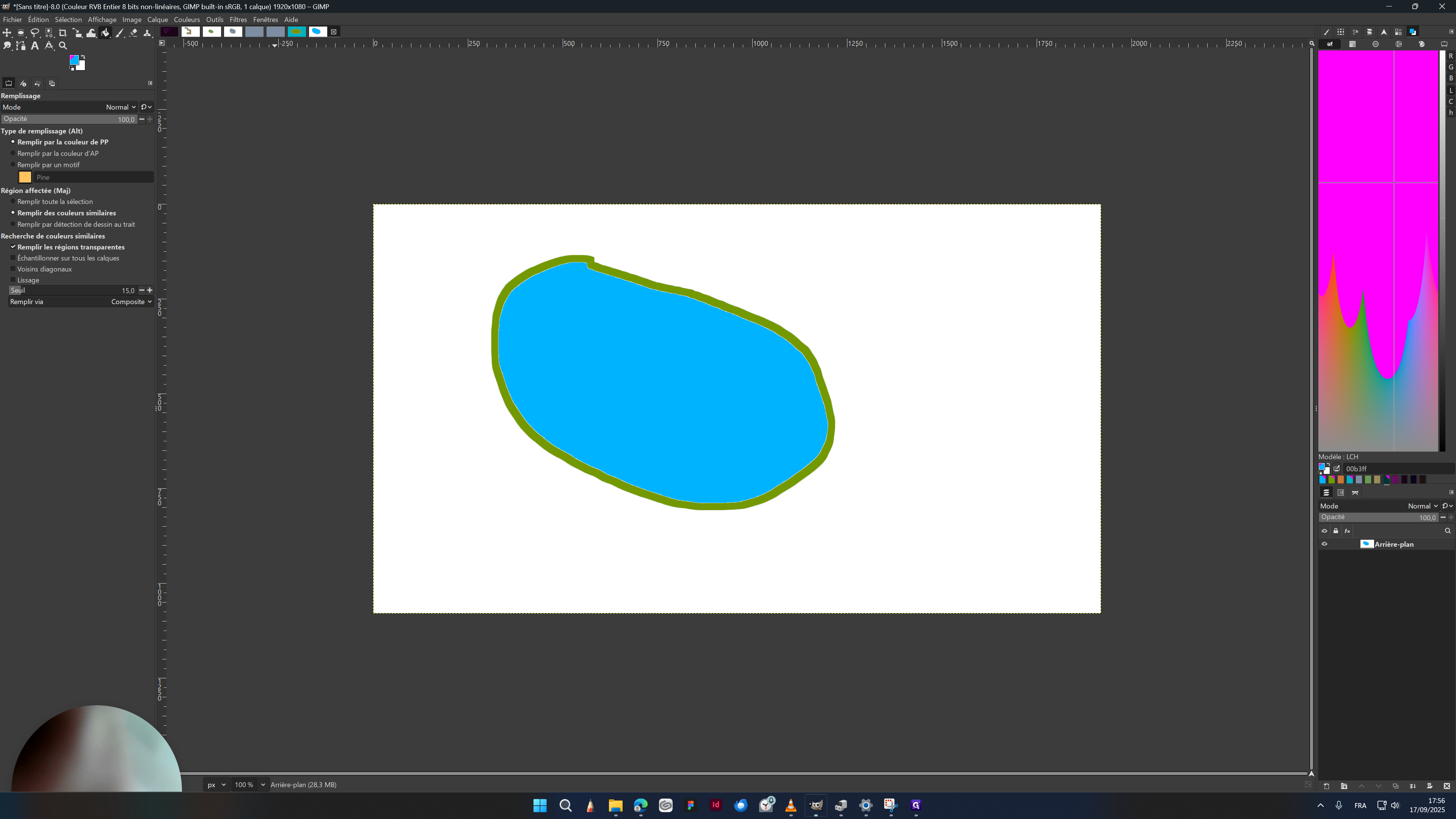
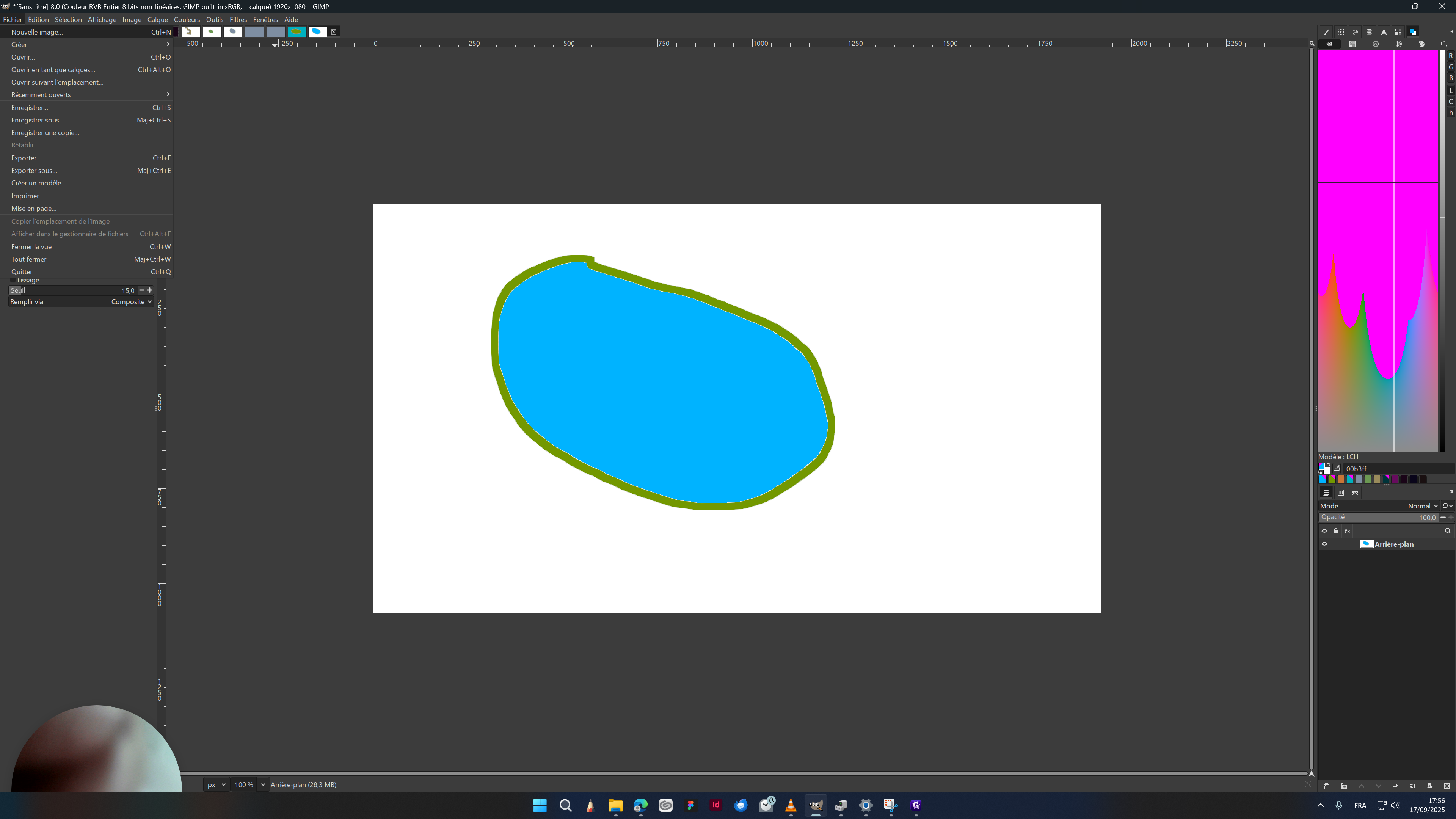
Je crée mon image avec des largeurs et des hauteurs. Je valide.
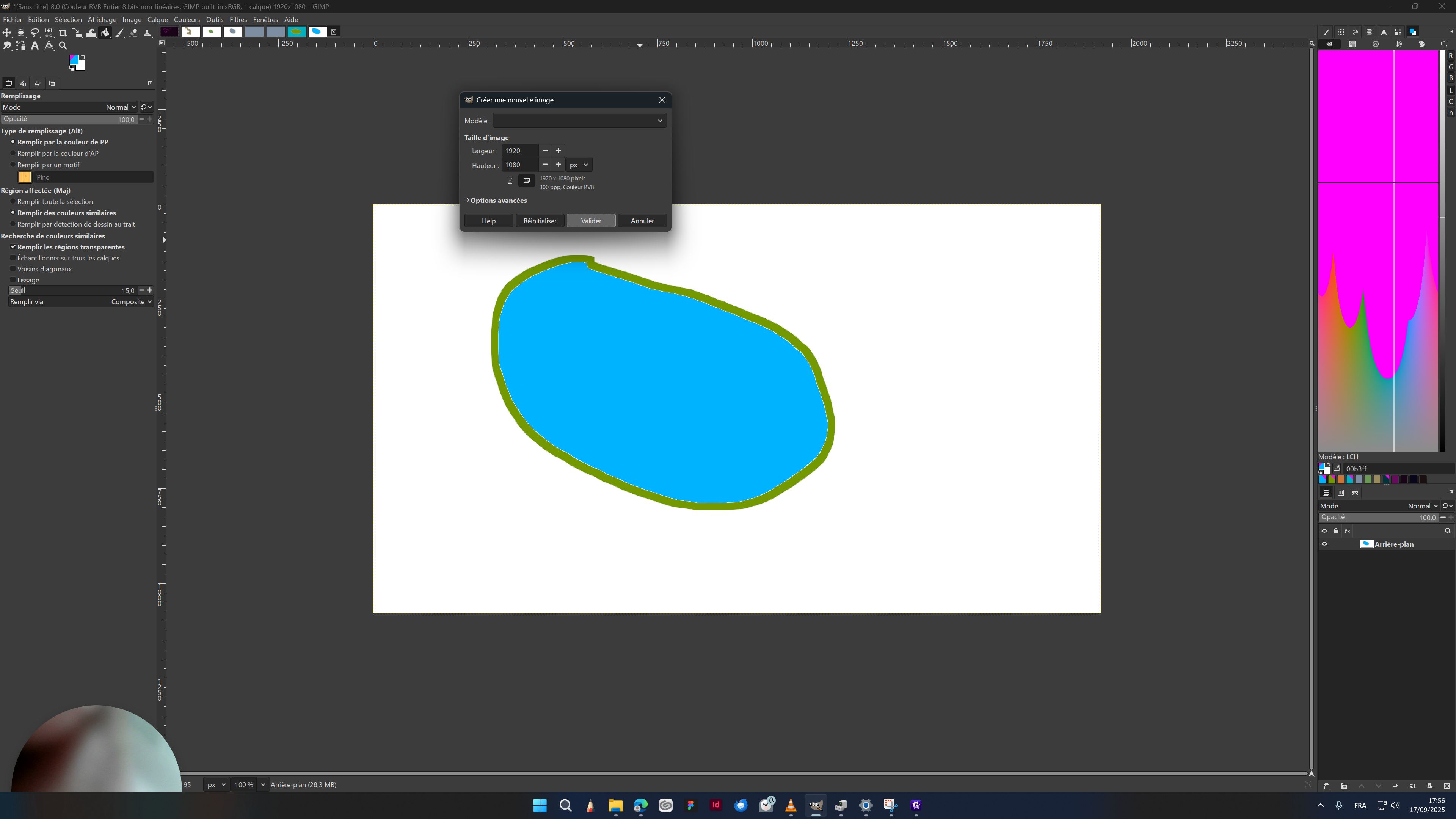
Je vais pouvoir prendre l’outil pinceau.
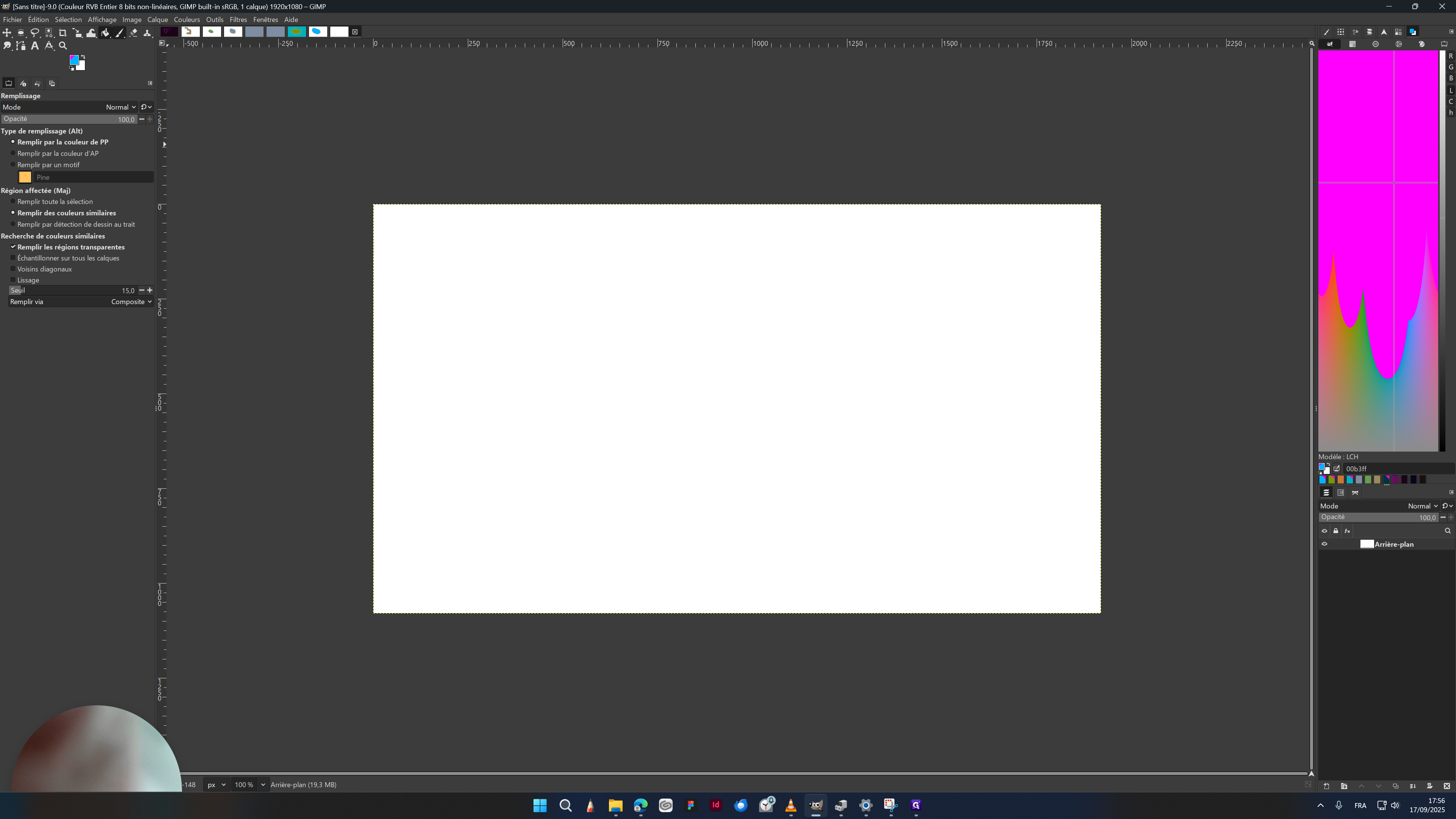
Je vais dessiner une forme.
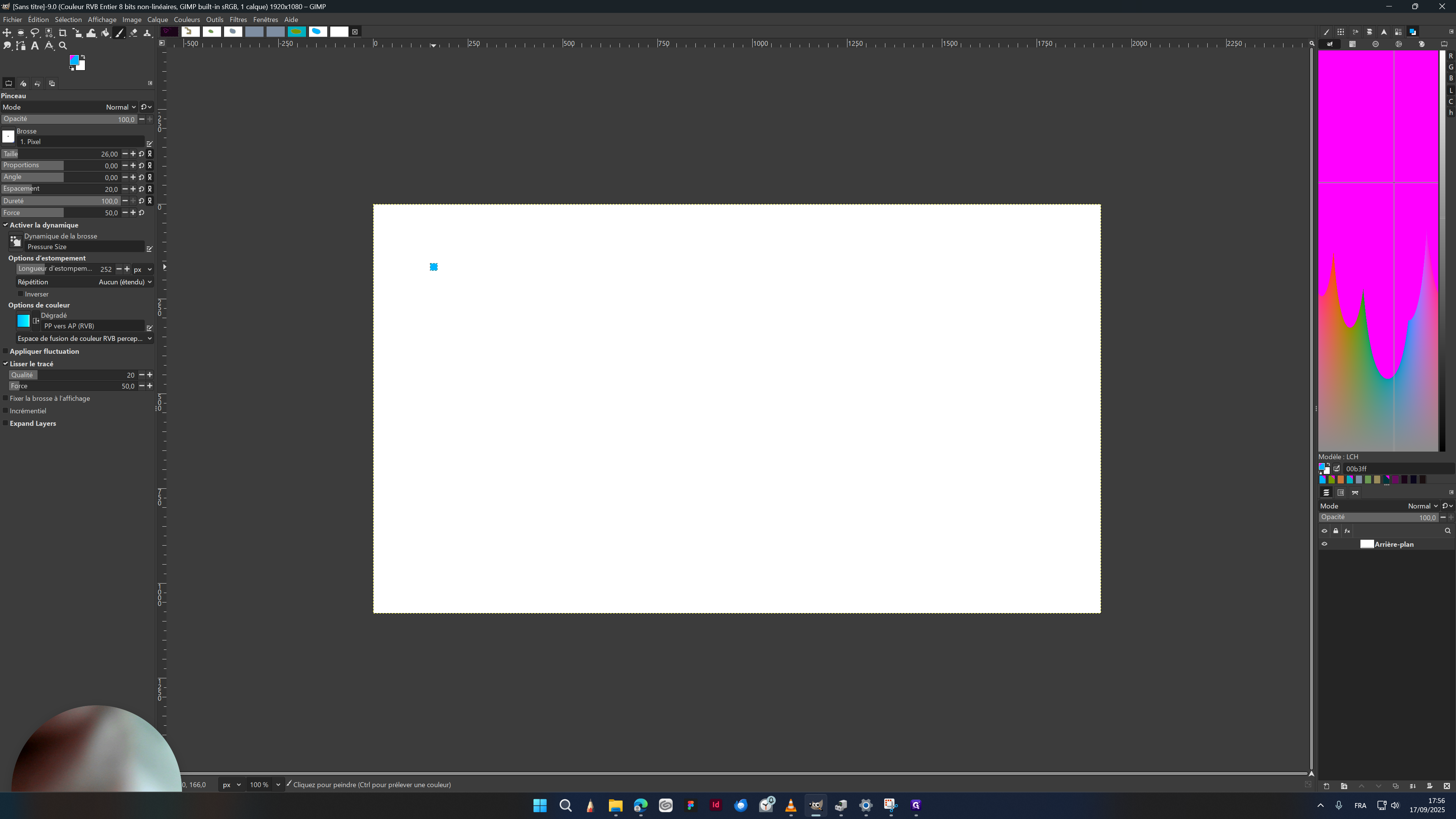
Je vais pouvoir utiliser l'outil pot de peinture.
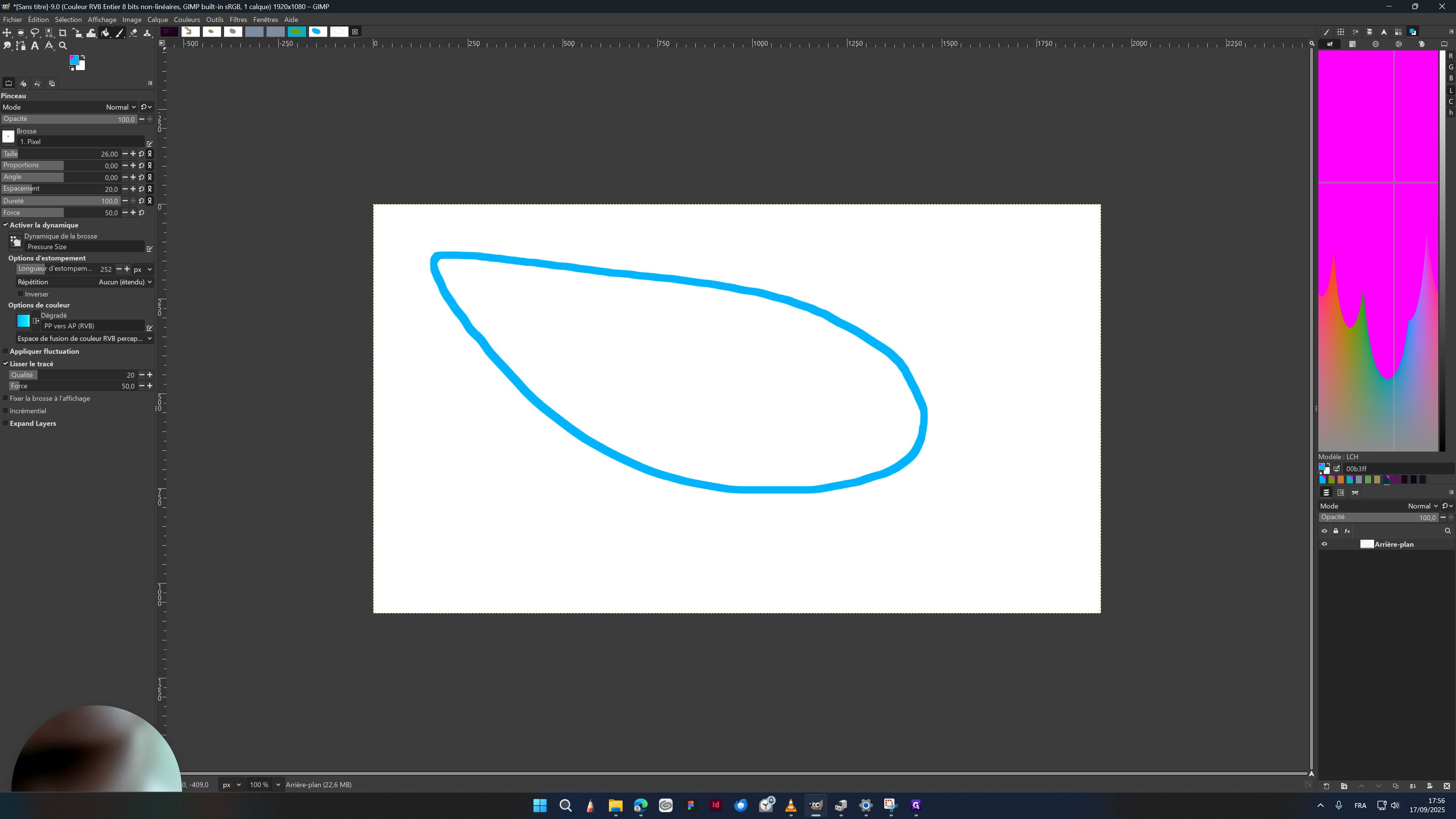
Je vais choisir la couleur. Ensuite, je peux l'appliquer à la forme.
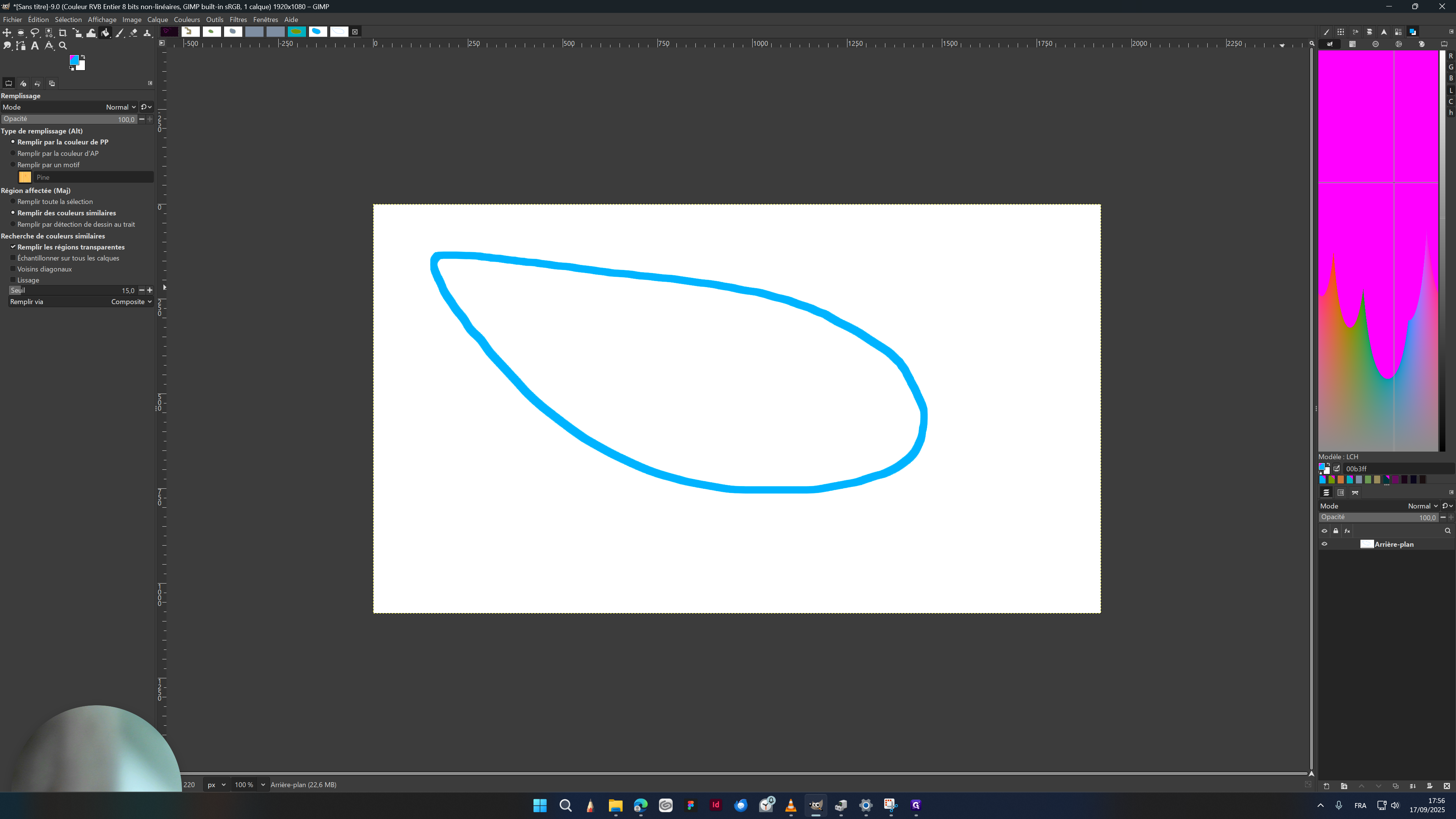
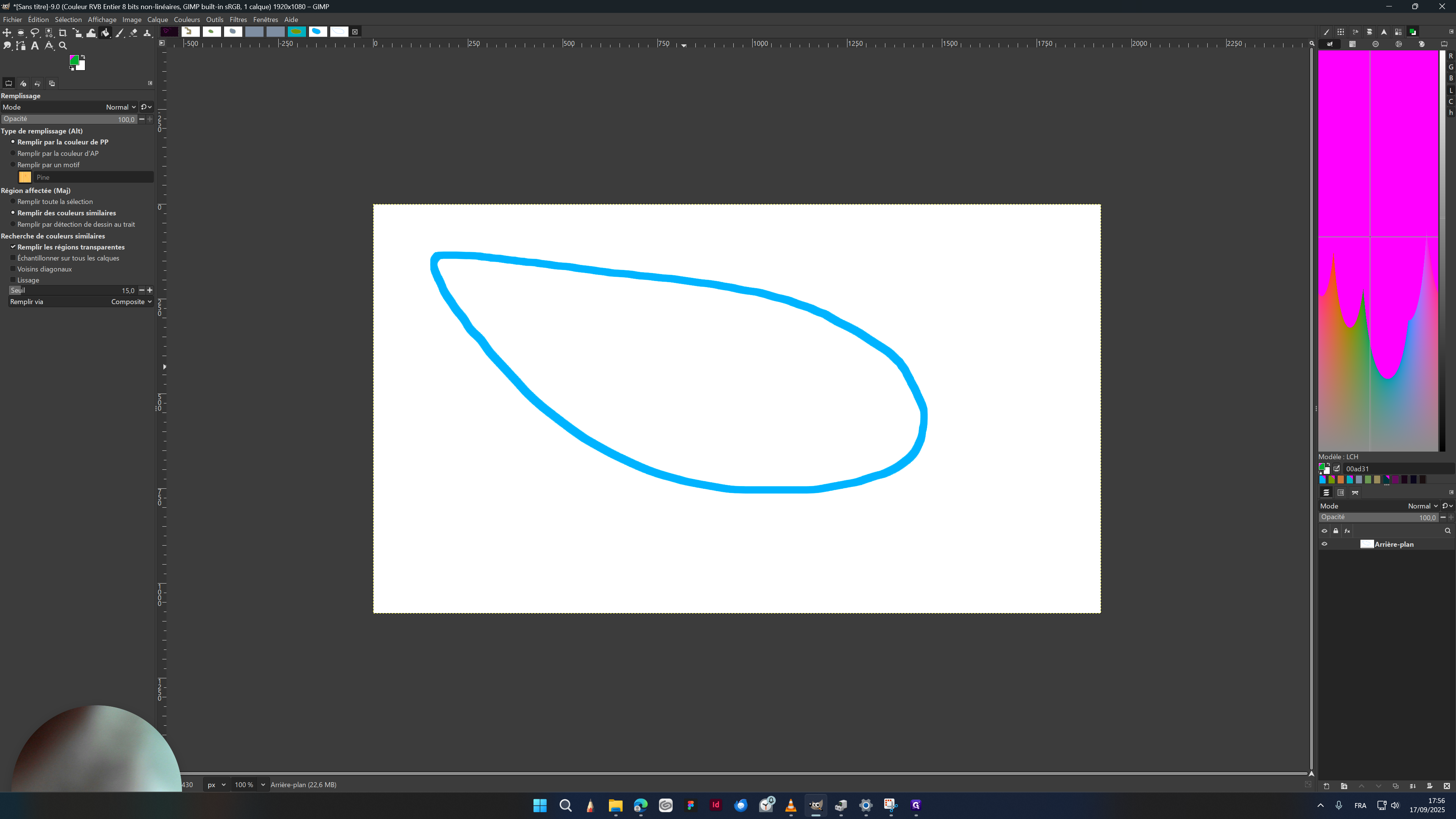
Nous avons peint et dessiné.